Dell Latitude D531: Сведения о компьютере
Сведения о компьютере: Dell Latitude D531

Сведения о компьютере
Вид спереди
1
2
3
11
10
4
9
5
6
8
7
Сведения о компьютере
17
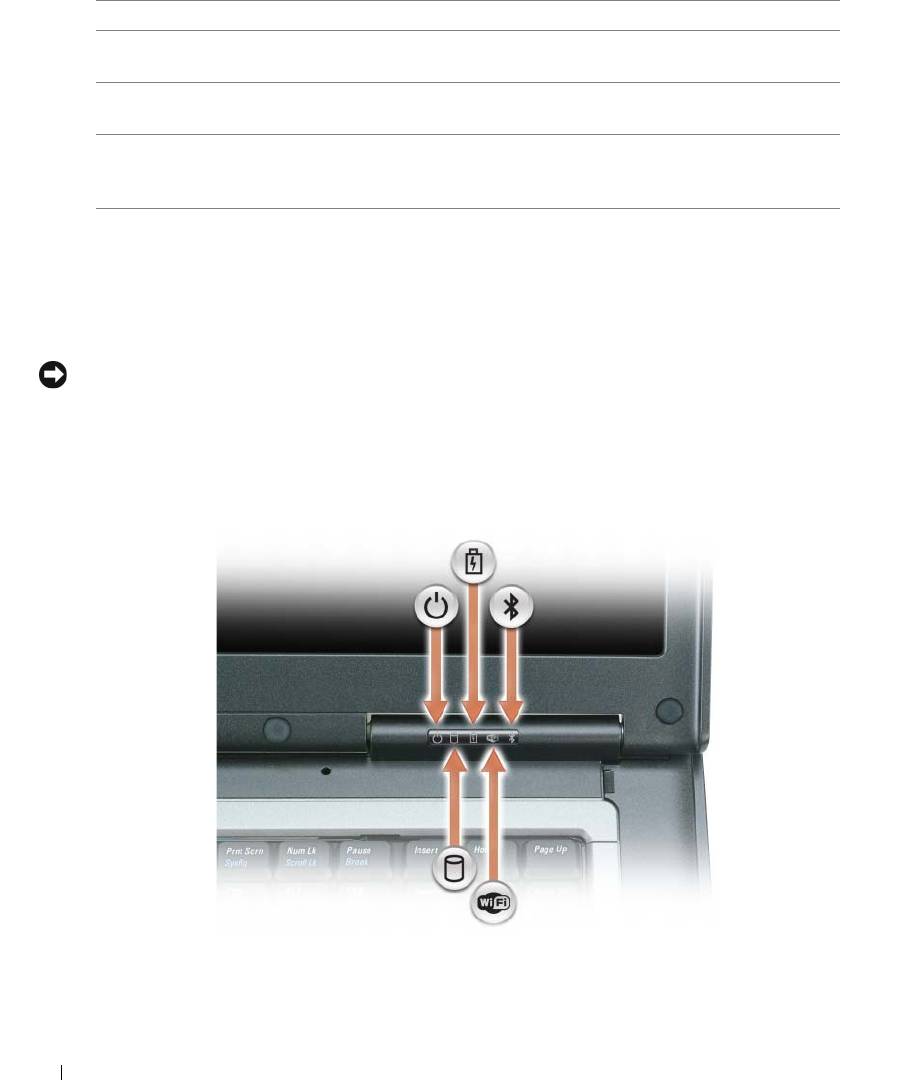
1
защелка дисплея
2
дисплей
3
кнопка питания
4
индикаторы состояния
5
динамики (2)
6
клавиатура
устройств
7
сенсорная панель
8
кнопки сенсорной
9
индикаторы состояния
панели
клавиатуры
10
кнопка
11
датчик внешнего
включения/отключения
освещения
беспроводной связи
ЗАЩЕЛКА
ДИСПЛЕЯ
—
Закрывает дисплей.
ДИСПЛЕЙ
—
Дополнительную информацию по дисплею смотрите в разделе «Использование дисплея» на
стр. 45.
КНОПКА
ПИТАНИЯ
—
Нажмите кнопку питания, чтобы включить компьютер или выйти из режима управления
потреблением энергии (смотрите раздел «Режимы управления потреблением энергии» на стр. 34).
ВНИМАНИЕ.
Во избежание потери данных выключайте компьютер с помощью команды завершения
®
®
работы операционной системы Microsoft
Windows
, а не нажатием кнопки питания.
Если компьютер не реагирует на ваши действия, нажмите и не отпускайте кнопку питания до тех пор, пока
компьютер полностью не выключится (это может занять несколько секунд).
ИНДИКАТОР Ы
СОСТОЯНИЯ
УСТР ОЙСТВ
18
Сведения о компьютере

Горит, если компьютер включен, и мигает, когда компьютер находится
в ждущем режиме.
Горит постоянно или мигает в зависимости от состояния заряда аккумулятора.
®
Горит при использовании беспроводной технологии Bluetooth
. Чтобы включить
или отключить беспроводную технологию Bluetooth
или другие беспроводные
устройства, нажмите кнопку включения/отключения беспроводной связи.
ПРИМЕЧАНИЕ.
Беспроводная технология Bluetooth является
дополнительной функцией компьютера, поэтому значок загорается
только в том случае, если на компьютере установлена беспроводная
технология Bluetooth.
Дополнительную информацию смотрите в документации по беспроводной
технологии Bluetooth.
Горит при использовании беспроводных устройств.
Горит во время чтения и записи данных.
ВНИМАНИЕ.
Во избежание потери данных не разрешается
выключать компьютер, если мигает индикатор .
Если компьютер подключен к электросети, индикатор работает следующим образом.
•
Горит зеленым светом: аккумулятор заряжается.
•
Мигает зеленым светом: аккумулятор почти полностью заряжен.
Если компьютер работает от аккумулятора, индикатор работает следующим образом.
•
Не горит: аккумулятор достаточно заряжен (или компьютер выключен).
•
Мигает оранжевым светом: заряд аккумулятора мал.
•
Горит оранжевым светом: заряд аккумулятора недопустимо мал.
ДИНАМИКИ
—
Регулировать громкость встроенных динамиков можно с помощью клавиш быстрого выбора
команд, относящихся к регулировке громкости. Дополнительную информацию смотрите в разделе
«Регулировка
громкости» на стр. 58.
КЛАВИАТУР А
—
Клавиатура включает цифровые клавиши, а также клавишу с логотипом Windows. Информацию
о поддерживаемых клавишах быстрого выбора команд смотрите в разделе «Сочетания клавиш» на стр. 40.
СЕНСОР НАЯ
ПАНЕЛЬ
—
Выполняет функции мыши. Дополнительную информацию смотрите в разделе
«Сенсорная панель» на стр. 42.
КНОПКИ
СЕНСОР НОЙ
ПАНЕЛИ
—
Выполняют функции мыши. Дополнительную информацию смотрите в разделе
«Сенсорная панель» на стр. 42.
КНОПКА
ВКЛЮЧЕНИЯ
/
ОТКЛЮЧЕНИЯ
БЕСПР ОВОДНОЙ
СВЯЗИ
—
Включение и отключение технологии Bluetooth
или возможности работы в беспроводной локальной сети.
ДАТЧИК
ВНЕШНЕГО
ОСВЕЩЕНИЯ
—
Измеряет интенсивность освещения рядом с компьютером и регулирует
подсветку ЖК-экрана. Эта функция обеспечивает оптимальный просмотр и экономит заряд аккумулятора за счет
снижения мощности, подаваемой на ЖК-экран при отсутствии необходимости в интенсивной подсветке.
Дополнительную информацию смотрите в разделе «Снижение потребления энергии от аккумулятора» на стр. 50.
Сведения о компьютере
19
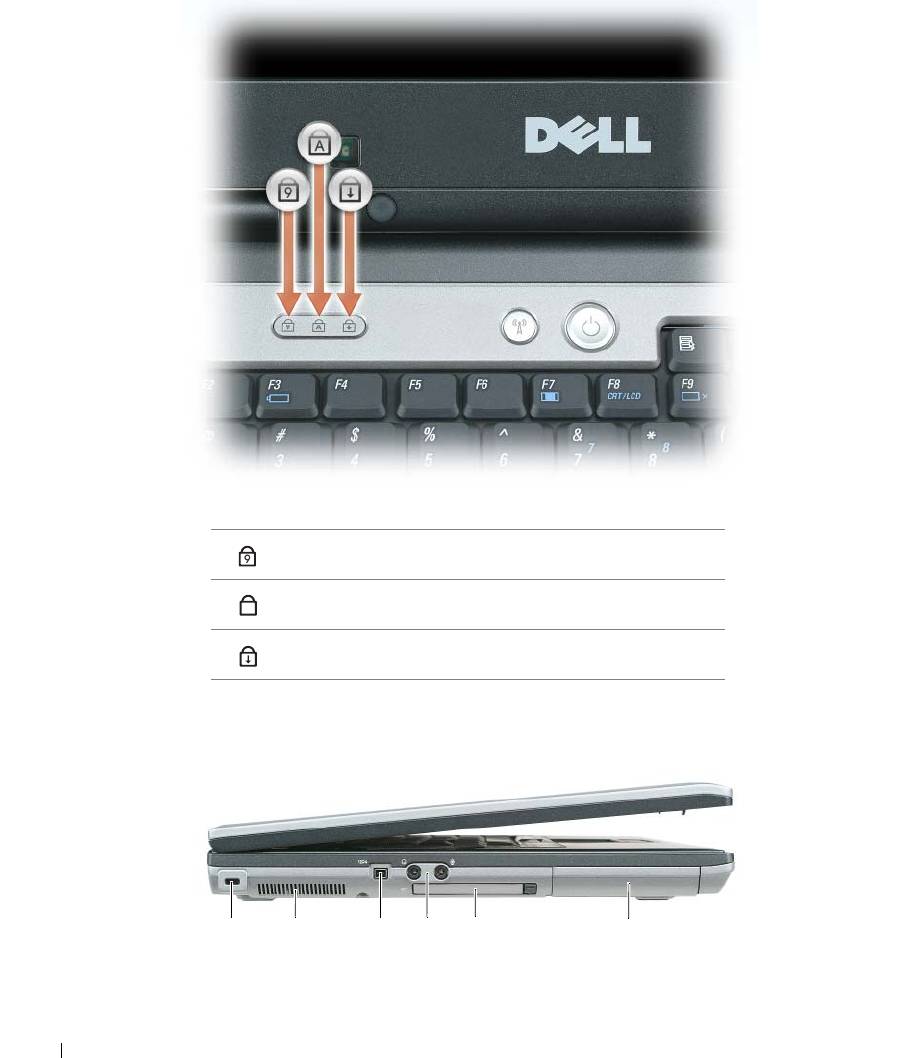
ИНДИКАТОР Ы
СОСТОЯНИЯ
КЛАВИАТУР Ы
Зеленые индикаторы, расположенные над клавиатурой, означают следующее.
9
Горит, когда включена цифровая клавиатура.
A
Горит, когда включена печать буквами верхнего регистра.
Горит, когда включена функция блокировки прокрутки.
Вид слева
1 234
5
6
20
Сведения о компьютере
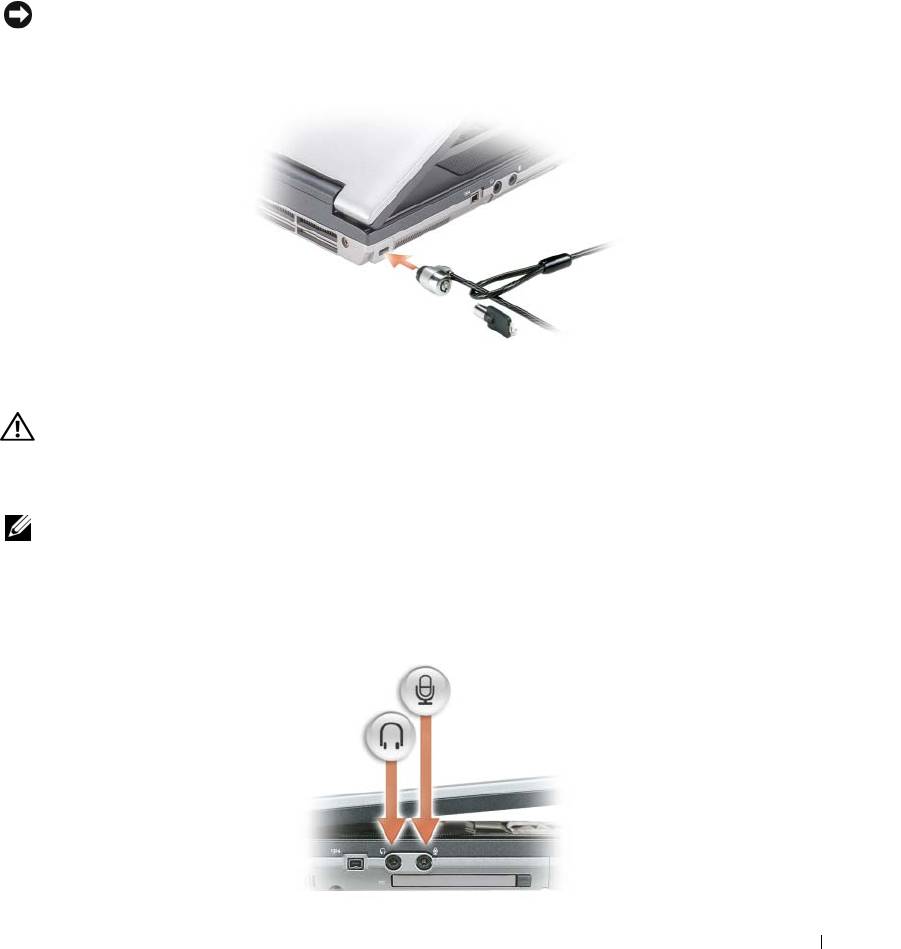
1
гнездо защитного кабеля
2
вентиляционное отверстие
3
разъем IEEE 1394
4
аудиоразъемы (2)
5
слот PC Card
6
жесткий диск
ГНЕЗДО
ЗАЩИТНОГО
КАБЕЛЯ
—
Позволяет прикрепить к компьютеру имеющееся в продаже устройство
защиты от кражи. Дополнительную информацию смотрите в инструкциях, прилагаемых к такому устройству.
ВНИМАНИЕ.
Перед покупкой устройства защиты от кражи убедитесь, что оно подходит к гнезду для
защитного троса.
ВЕНТИЛЯЦИОННОЕ
ОТВЕР СТИЕ
—
Встроенный вентилятор создает поток воздуха, проходящий через
вентиляционные отверстия и предотвращающий перегрев компьютера.
ПРЕДУПРЕЖДЕНИЕ.
Не закрывайте вентиляционные отверстия, не вставляйте в них посторонние
предметы и не допускайте, чтобы в них накапливалась пыль. Не держите работающий компьютер в местах
с недостаточной вентиляцией, например в закрытом портфеле. Недостаточная вентиляция может
повредить компьютер или привести к пожару.
ПРИМЕЧАНИЕ.
Вентилятор включается только в случае нагрева компьютера. Работающий вентилятор
шумит, что является нормальным и не указывает на неисправность вентилятора или компьютера.
РАЗЪЕМ
IEEE 1394 —
Служит для подключения устройств, поддерживающих высокую скорость передачи
данных по стандарту IEEE 1394a, например цифровых видеокамер.
АУДИОР АЗЪЕМЫ
Сведения о компьютере
21
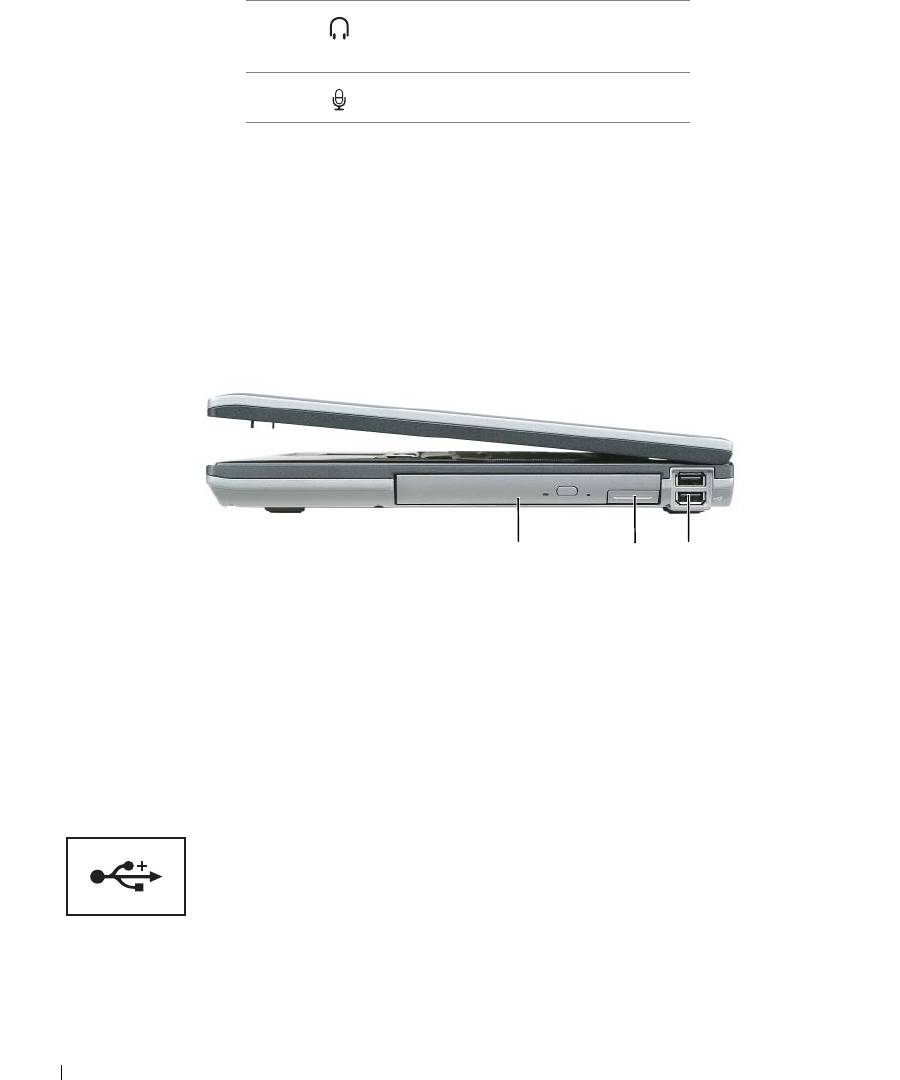
Разъем предназначен для подключения наушников
или динамиков.
Разъем предназначен для подключения микрофона.
СЛОТ
PC C
ARD
—
В него можно установить одну плату PC Card, например модем или сетевой адаптер, или
плату ExpressCard в адаптере. В новом компьютере этот слот закрыт пластмассовой заглушкой. Дополнительную
информацию смотрите в разделе «Использование плат» на стр. 73.
ЖЕСТКИЙ
ДИСК
—
Служит для хранения программного обеспечения и данных.
Вид справа
1 3
2
1
отсек внешних накопителей
2
кнопка защелки устройства
3
разъемы USB (2)
ОТСЕК
ВНЕШНИХ
НАКОПИТЕЛЕЙ
—
В него можно устанавливать такие устройства, как оптический дисковод,
второй аккумулятор или дорожный модуль Dell TravelLite™. Дополнительную информацию смотрите в разделе
«Сведения об отсеке внешних накопителей» на стр. 138.
КНОПКА
ЗАЩЕЛКИ
УСТР ОЙСТВА
—
Высвобождает устройство, установленное в отсек внешних накопителей.
Инструкции смотрите в разделе «Сведения об отсеке внешних накопителей» на стр. 138.
РАЗЪЕМЫ
USB
Служат для подключения устройств USB (например, мыши,
клавиатуры или принтера). К этому разъему также можно
подключать дополнительный дисковод гибких дисков,
используя соответствующий кабель.
22
Сведения о компьютере
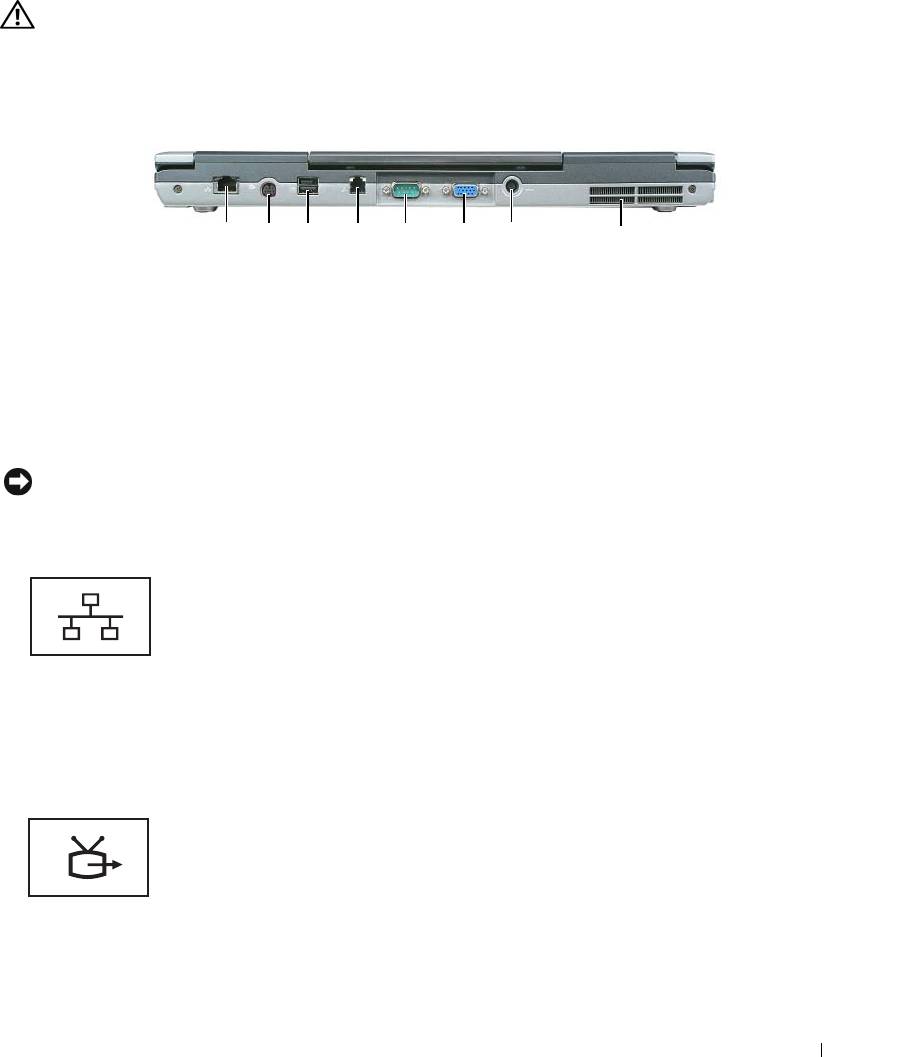
Вид сзади
ПРЕДУПРЕЖДЕНИЕ.
Не закрывайте вентиляционные отверстия, не вставляйте в них посторонние
предметы и не допускайте, чтобы в них накапливалась пыль. Не держите работающий компьютер в местах
с недостаточной вентиляцией, например в закрытом портфеле. Недостаточная вентиляция может
повредить компьютер или привести к пожару.
8123 4 5 6 7
1
сетевой разъем (RJ-45)
2
разъем S-video (ТВ-выход)
3
разъемы USB (2)
4
разъем модема (RJ-11)
5
разъем последовательного
6
разъем VGA
порта
7
разъем адаптера переменного
8
вентиляционные отверстия
тока
СЕТЕВОЙ
РАЗЪЕМ
(RJ*45)
ВНИМАНИЕ.
Сетевой разъем немного больше по размеру, чем разъем модема. Во избежание
повреждения компьютера не подсоединяйте к сетевому разъему телефонный кабель.
Служит для подключения компьютера к сети. Два
индикатора рядом с разъемом указывают состояние
подключения и процесса передачи информации по
проводной сети.
Информацию по использованию сетевого адаптера
смотрите в руководстве пользователя этого устройства,
прилагаемом к компьютеру. Смотрите раздел «Источники
информации» на стр. 11.
РАЗЪЕМ
S*
VIDEO
(ТВ*
ВЫХОД
)
Служит для подключения компьютера к телевизору.
Дополнительную информацию смотрите в разделе
«Подключение компьютера к телевизору или
аудиоустройству» на стр. 59.
Сведения о компьютере
23
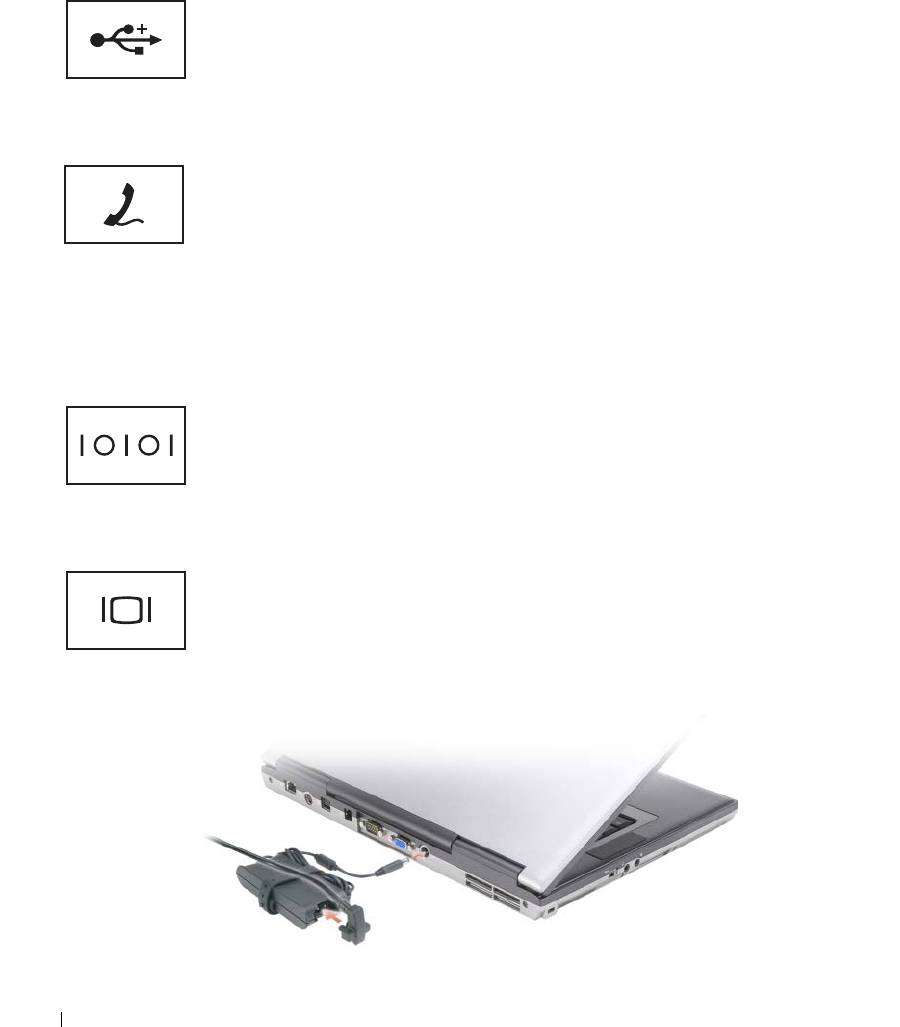
РАЗЪЕМЫ
USB
Служат для подключения устройств USB (например, мыши,
клавиатуры или принтера). К этому разъему также можно
подключать дополнительный дисковод гибких дисков,
используя соответствующий кабель.
РАЗЪЕМ
МОДЕМА
(RJ*11)
Если в компьютере имеется дополнительный встроенный
модем, подключите телефонную линию к соответствующему
разъему.
Информацию по использованию модема смотрите
в интерактивной документации по модему, прилагаемой
к компьютеру. Информацию по доступу к интерактивным
руководствам пользователя смотрите в разделе «Источники
информации» на стр. 11.
РАЗЪЕМ
ПОСЛЕДОВАТЕЛЬНОГО
ПОР ТА
Служит для подключения последовательных устройств
(например, мыши или карманного устройства).
РАЗЪЕМ
VGA
Служит для подключения внешнего VGA-монитора.
Дополнительную информацию смотрите в разделе
«Использование дисплея» на стр. 45.
РАЗЪЕМ
АДАПТЕР А
ПЕР ЕМЕННОГО
ТОКА
—
Служит для подключения к компьютеру адаптера переменного тока.
24
Сведения о компьютере
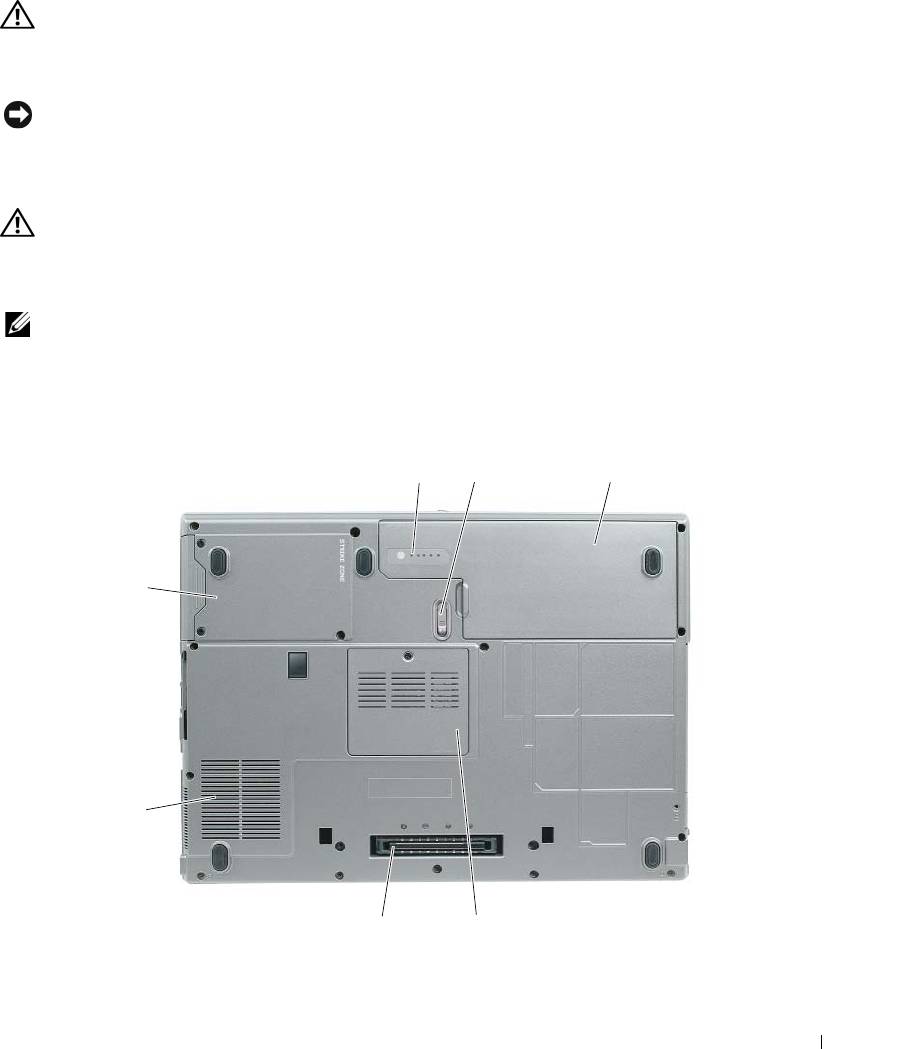
Адаптер преобразует напряжение переменного тока в напряжение постоянного тока, необходимое для питания
компьютера. Адаптер переменного тока можно подключать как к включенному, так и к выключенному компьютеру.
ПРЕДУПРЕЖДЕНИЕ.
Адаптер переменного тока можно подключить к электросети в любой стране мира.
Однако в разных странах используются разные разъемы электропитания и сетевые фильтры.
Использование несовместимого кабеля, а также неправильное подключение кабеля к сетевому фильтру
или электросети могут привести к повреждению оборудования или пожару.
ВНИМАНИЕ.
При отсоединении адаптера переменного тока от компьютера возьмитесь за разъем кабеля
адаптера, а не за сам кабель, и извлеките его уверенно, но осторожно, чтобы не повредить кабель.
ВЕНТИЛЯЦИОННЫЕ
ОТВЕР СТИЯ
—
Встроенный вентилятор создает поток воздуха, проходящий через
вентиляционные отверстия и предотвращающий перегрев компьютера.
ПРЕДУПРЕЖДЕНИЕ.
Не закрывайте вентиляционные отверстия, не вставляйте в них посторонние
предметы и не допускайте, чтобы в них накапливалась пыль. Не держите работающий компьютер в местах
с недостаточной вентиляцией, например в закрытом портфеле. Недостаточная вентиляция может
повредить компьютер или привести к пожару.
ПРИМЕЧАНИЕ.
Вентилятор включается только в случае нагрева компьютера. Работающий вентилятор
шумит, что является нормальным и не указывает на неисправность вентилятора или компьютера.
Вид снизу
1 3
2
7
6
5
4
Сведения о компьютере
25
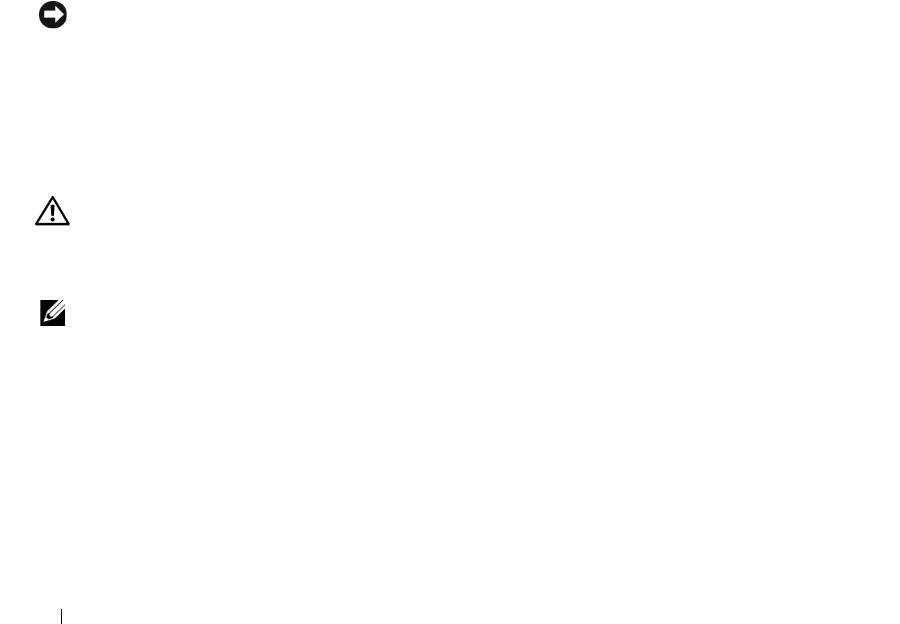
1
шкала заряда аккумулятора
2
кнопка защелки отсека
3
аккумулятор
аккумулятора
4
крышка отсека модуля
5
слот стыковочного
6
вентиляционные
памяти/батарейки типа
устройства
отверстия
«таблетка»
7
жесткий диск
ШКАЛА
ЗАР ЯДА
АККУМУЛЯТОРА
—
Показывает информацию о заряде аккумулятора. Дополнительную
информацию смотрите в разделе «Использование аккумулятора» на стр. 31.
КНОПКА
ЗАЩЕЛКИ
ОТСЕКА
АККУМУЛЯТОРА
—
Высвобождает аккумулятор. Инструкции смотрите в разделе
«Использование аккумулятора» на стр. 31.
АККУМУЛЯТОР
—
После установки аккумулятора можно пользоваться компьютером, не подключая его
к электросети. Дополнительную информацию смотрите в разделе «Использование аккумулятора» на стр. 31.
КР ЫШКА
ОТСЕКА
МОДУЛЯ
ПАМЯТИ
/
БАТАР ЕЙКИ
ТИПА
«
ТАБЛЕТКА
» —
Закрывает отсек, в который
устанавливаются один модуль памяти и батарейка типа «таблетка». Дополнительную информацию смотрите в разделе
«Установка и замена компонентов» на стр. 121.
СЛОТ
СТЫКОВОЧНОГО
УСТР ОЙСТВА
—
Позволяет подсоединить компьютер к стыковочному устройству.
Дополнительную информацию смотрите в документации, прилагаемой к стыковочному устройству.
ВНИМАНИЕ.
Встроенная технология Undock & Go™ позволяет отстыковывать компьютер без перехода
в
ждущий режим. Функция автоматического перехода в ждущий режим не действует в отстыкованном
компьютере. Поэтому убедитесь, что установки панели управления
Электропитание
не препятствуют
переходу компьютера в ждущий режим. Если отключить переход компьютера в ждущий режим путем
изменения параметров панели управления
Электропитание
, значительно повысится вероятность быстрой
разрядки аккумулятора или перегрева компьютера.
ВЕНТИЛЯЦИОННЫЕ
ОТВЕР СТИЯ
—
Встроенный вентилятор создает поток воздуха, проходящий через
вентиляционные отверстия и предотвращающий перегрев компьютера.
ПРЕДУПРЕЖДЕНИЕ.
Не закрывайте вентиляционные отверстия, не вставляйте в них посторонние
предметы и не допускайте, чтобы в них накапливалась пыль. Не держите работающий компьютер в местах
с недостаточной вентиляцией, например в закрытом портфеле. Недостаточная вентиляция может
повредить компьютер или привести к пожару.
ПРИМЕЧАНИЕ.
Вентилятор включается только в случае нагрева компьютера. Работающий вентилятор
шумит, что является нормальным и не указывает на неисправность вентилятора или компьютера.
ЖЕСТКИЙ
ДИСК
—
Служит для хранения программного обеспечения и данных.
26
Сведения о компьютере
Оглавление
- Содержание
- Источники информации
- Сведения о компьютере
- Перенос информации на новый компьютер
- Использование аккумулятора
- Использование клавиатуры и сенсорной панели
- Использование дисплея
- Использование мультимедийных устройств
- Установка и использование сетей
- Использование плат
- Защита компьютера
- Уход за компьютером
- Поиск и устранение неисправностей
- Программа настройки системы
- Переустановка программного обеспечения
- Установка и замена компонентов
- Dell™ QuickSet
- Обращение с компьютером во время поездок
- Получение справки
- Технические характеристики
- Приложение
- Глоссарий






